Cuando una organización realiza varios tipos de compras, definitivamente tendrá que tratar con múltiples proveedores según el producto que esté comprando. Podemos configurar diferentes proveedores sobre un solo producto en Odoo que ayudará a la empresa a elegir proveedores adecuados para su compra. Odoo cuenta con un sistema eficiente para gestionar todos los proveedores que se guardan en el módulo de Compras. La gestión del directorio de proveedores y la organización de los detalles de los proveedores se han vuelto más fáciles que antes. Con Odoo se puede realizar fácilmente una coordinación efectiva de los datos del proveedor con un producto en particular al crear nuevas órdenes de compra.
Se puede acceder al menú del Proveedor haciendo clic en el botón Pedidos en la barra de menú principal del módulo Compra. Cuando ingrese al menú de proveedores, obtendrá una vista de la lista de todos los proveedores configurados en el módulo de Compras.
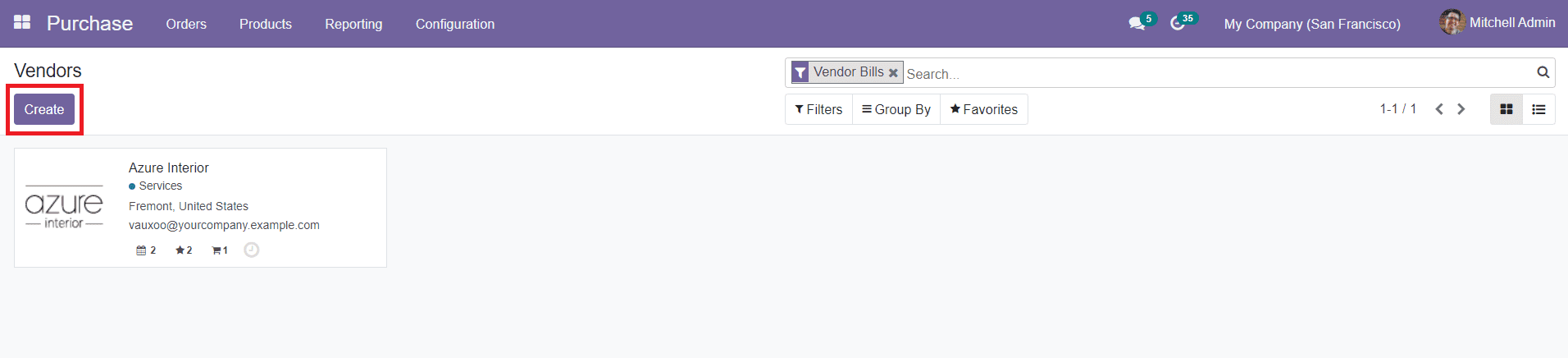
La vista previa de la lista de proveedores incluye detalles sobre el nombre del proveedor, dirección de comunicación e información de contacto. Odoo le permite cambiar la vista entre Kanban y Lista según su propia conveniencia. Las opciones de clasificación, como Filtros y Agrupar por, se pueden utilizar para localizar al proveedor requerido de la lista. Para editar el contacto del proveedor existente, puede hacer clic en el proveedor respectivo y usar el botón ‘Editar’. Para agregar los detalles sobre un nuevo proveedor a esta lista, haga clic en el botón «Crear» en el panel de inicio del menú Proveedor.
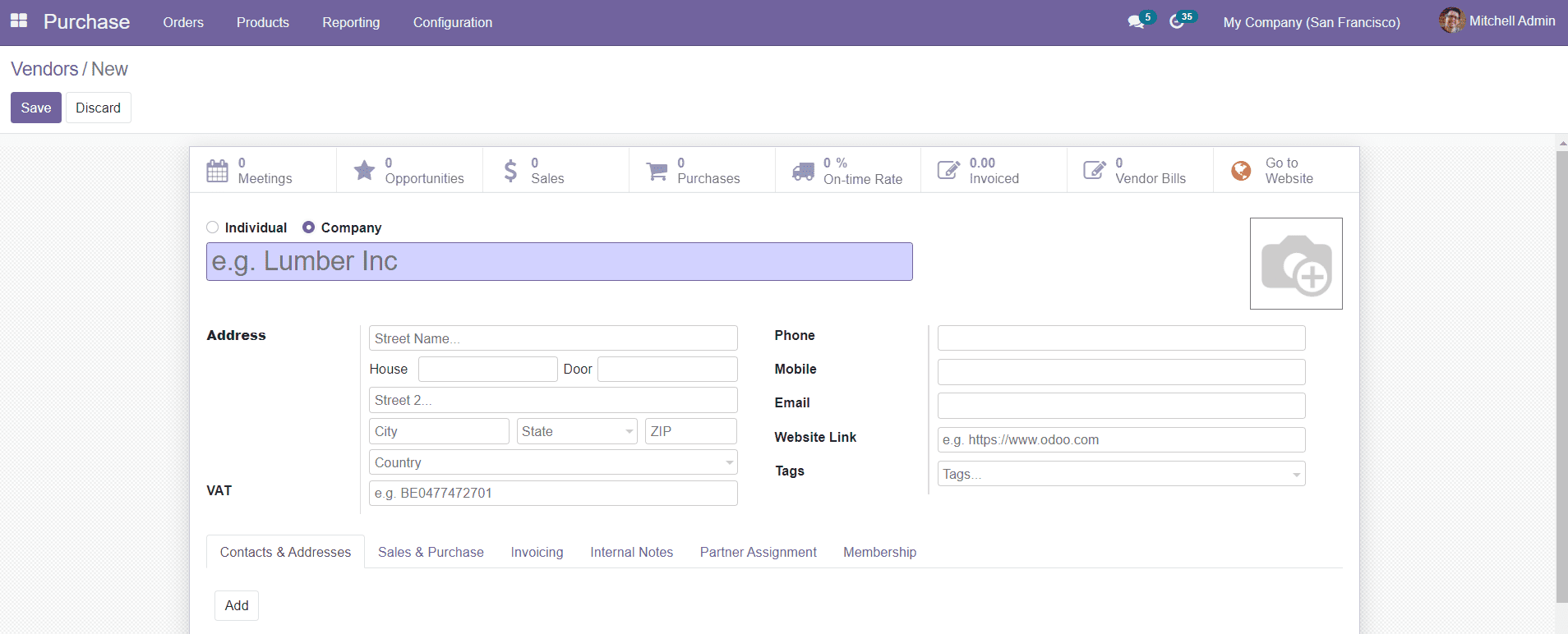
Agregue el nombre del proveedor en el campo indicado. Puede guardar el contacto como contacto individual o a nombre de la empresa. Especifique la información de contacto, como dirección, teléfono, número de teléfono móvil y dirección de correo electrónico. El formulario también contiene campos para agregar etiquetas y enlaces al sitio web. El número de IVA se puede agregar al formulario en la sección especificada.
Las pestañas de descripción del proveedor incluyen campos como Contacto y direcciones, Ventas y compras, Factura, Notas internas, Asignación de socio y detalles de membresía sobre el proveedor. En la pestaña Contacto y direcciones, podrá agregar la dirección y la información de contacto del proveedor usando el botón «Agregar». Aparecerá una ventana emergente como se muestra a continuación y podrá guardar los datos después de completar los campos.
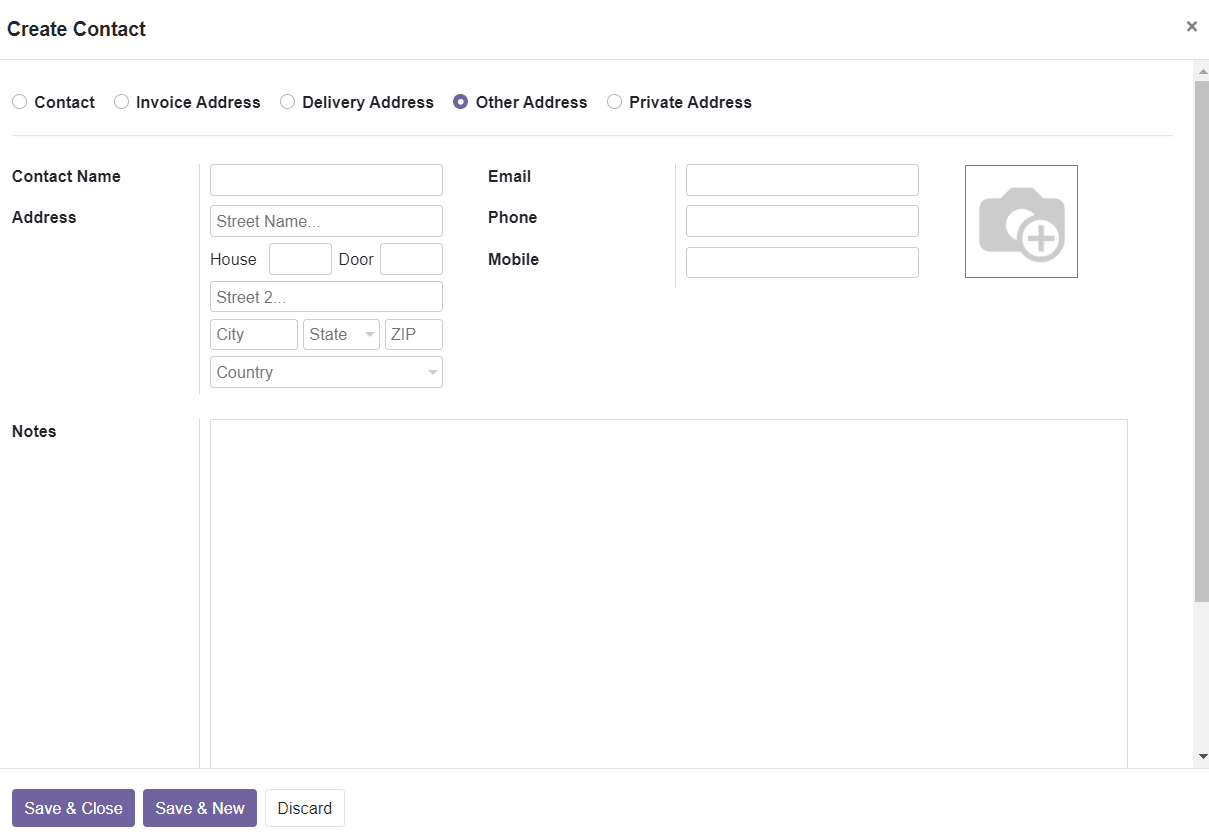
Los detalles de ventas y compras se pueden incluir en la pestaña Ventas y Compras. Asigne un vendedor junto con las condiciones de pago y los métodos de entrega en los campos indicados.
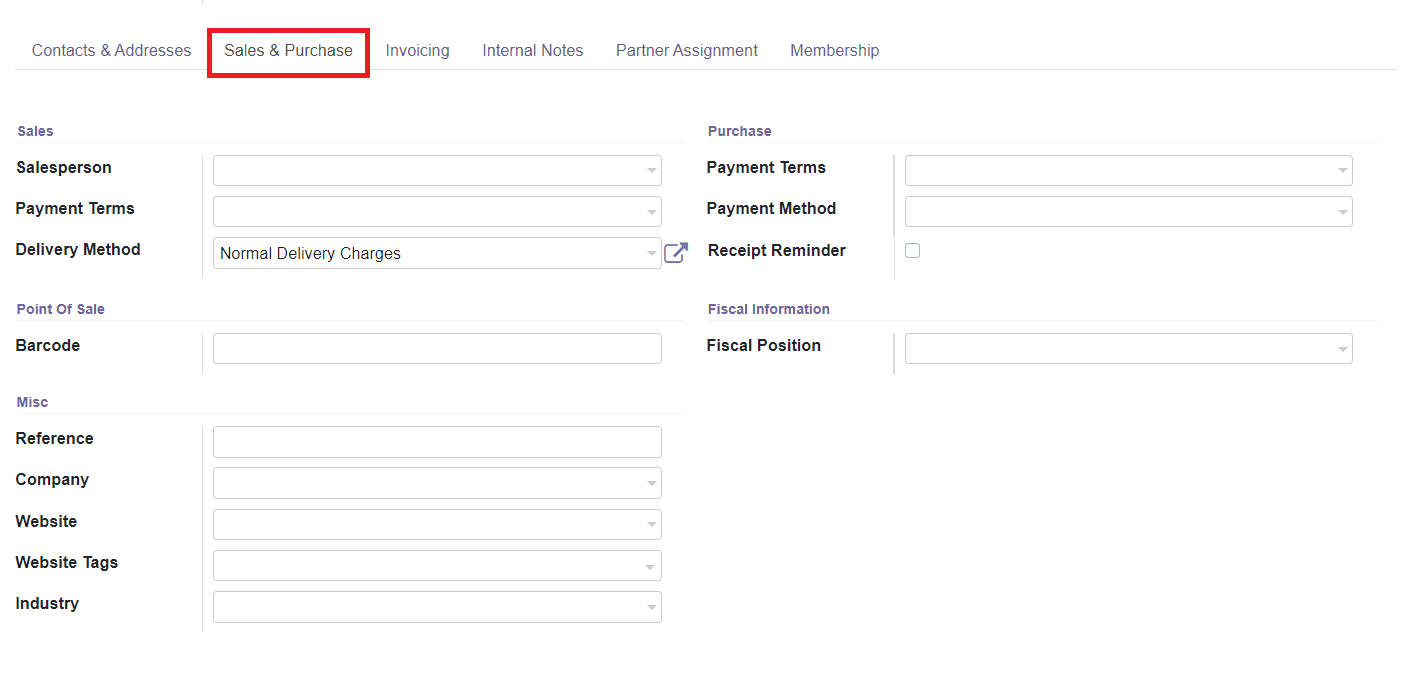
Las condiciones de pago, el método de pago y el recordatorio de recibo de compra se pueden especificar en el campo de compra. Especifique el Código de Barras para identificar al proveedor en el Punto de Venta. La Información Fiscal incluye la Posición Fiscal respecto del Vendedor. Además, puede agregar información diversa, como detalles de referencia, empresa, sitio web, etiquetas del sitio web e industria.
Los detalles de facturación del proveedor se pueden especificar en la pestaña Facturación.
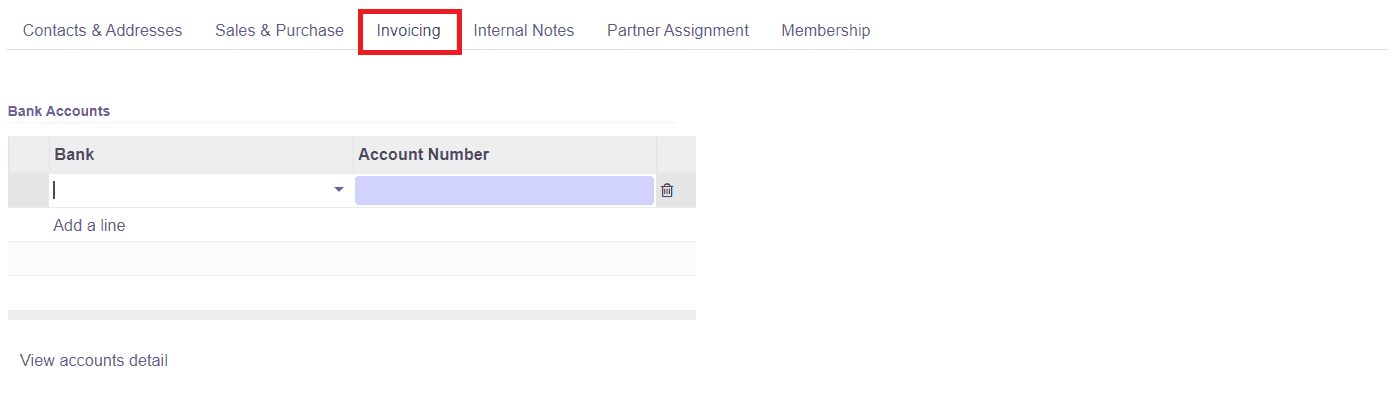
Los detalles de la cuenta bancaria del Proveedor se pueden agregar junto con el Número de cuenta haciendo clic en el botón «Agregar una línea». Los detalles adicionales sobre el proveedor se pueden mencionar en la sección Notas internas.
La pestaña Asignación de socios incluye detalles como geolocalización, activación de socios y revisión de socios.
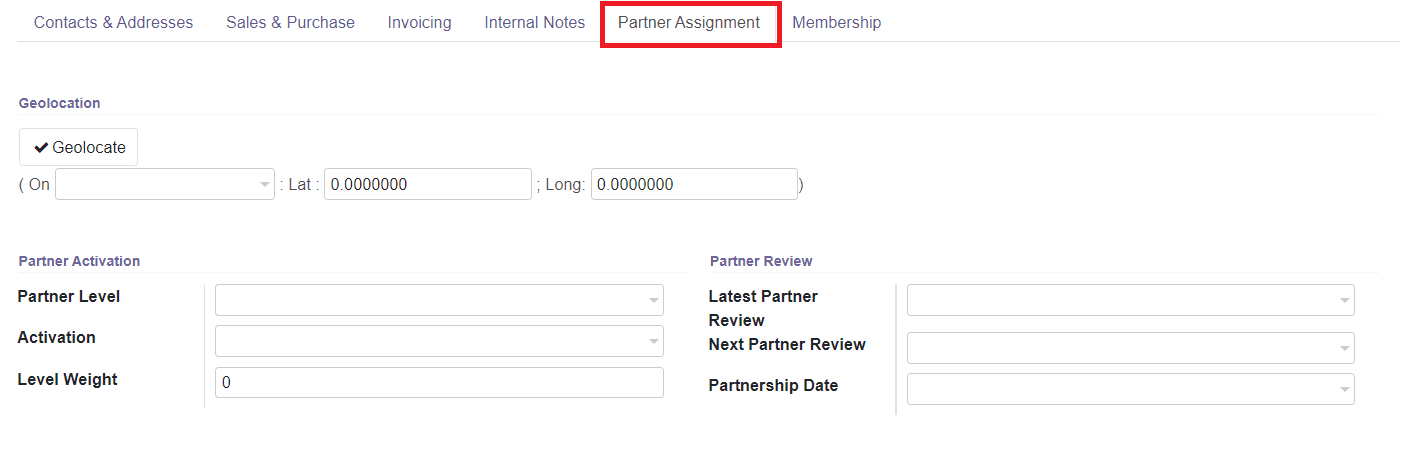
El nivel de socio, la activación y el peso de LevEl se mostrarán en el menú de activación de socio y la revisión de socio incluirá información sobre la última revisión de socio, la próxima revisión de socio y la fecha de asociación.
La pestaña Membresía se puede utilizar para definir los aspectos de membresía de un proveedor en particular, como se muestra en la siguiente captura de pantalla.
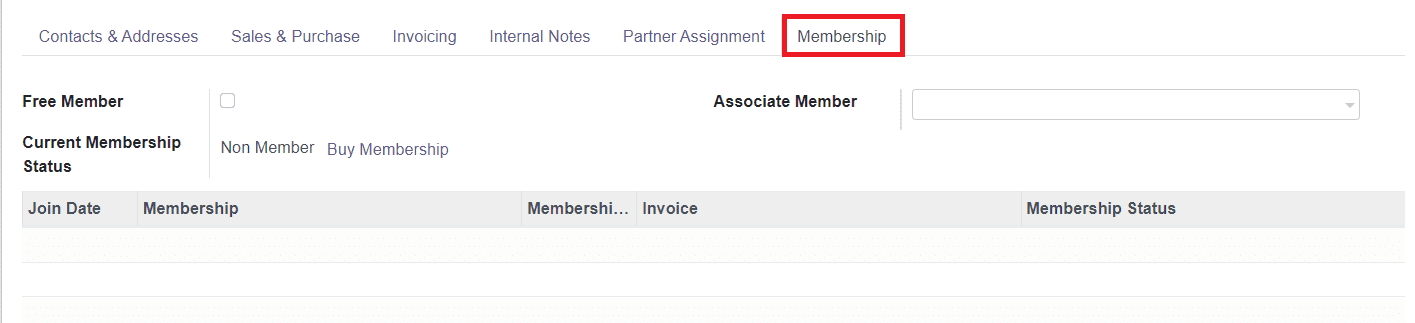
Especifique el estado actual de la membresía con la fecha de inscripción, la membresía, la tarifa de membresía y los detalles de la factura. También puede mencionar el nombre del miembro asociado en el campo especificado.
Haga clic en el botón ‘Guardar’ para agregar el nuevo contacto del proveedor al directorio del proveedor en el módulo Compra.
Listas de precios de proveedores #
En Odoo, puedes configurar múltiples proveedores en el mismo producto. El precio del producto cambiará de acuerdo con el proveedor configurado para el producto. Puede establecer fácilmente una lista de precios para diferentes productos suministrados por diferentes proveedores en el campo Listas de precios de proveedores en el menú Configuración. La lista de precios le ayudará a comparar los precios entre diferentes proveedores y seleccionar el proveedor adecuado para la compra.
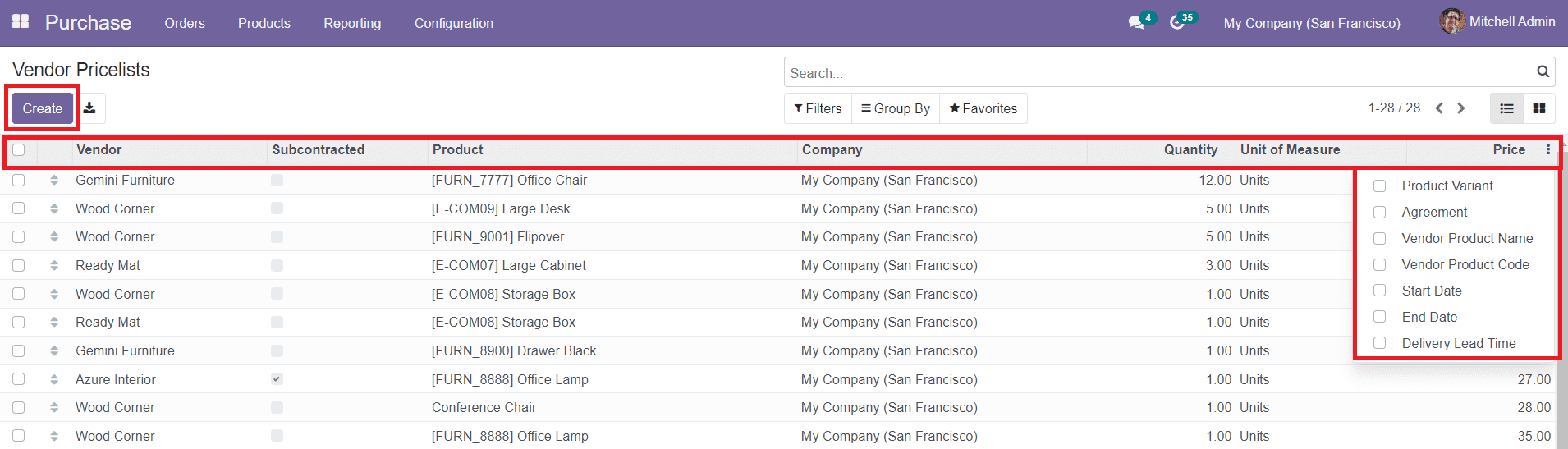
Puede encontrar la lista de listas de precios con los respectivos detalles de proveedor, producto, empresa, cantidad, unidad de medida y precio. Puede ampliar la vista habilitando las opciones para mostrar Variante de producto, Acuerdo, Nombre de producto del proveedor, Código de producto del proveedor, Fecha de inicio, Fecha de finalización y Plazo de entrega.
Para crear una nueva lista de precios, haga clic en el botón ‘Crear’.
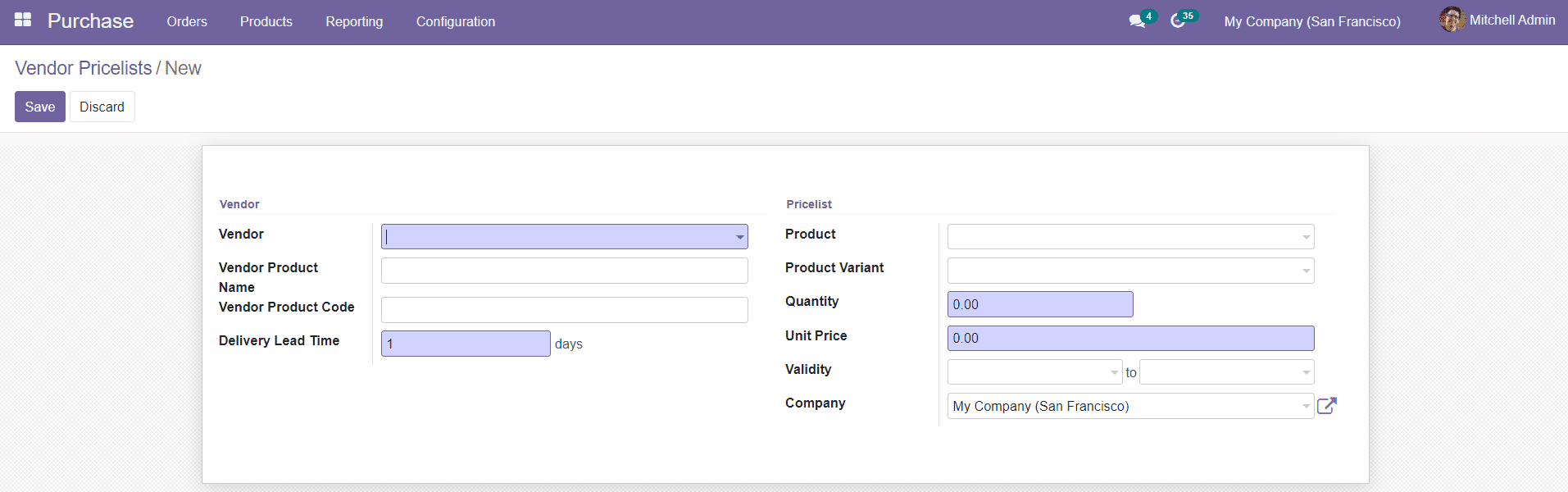
Debe mencionar el nombre del proveedor, el nombre del producto del proveedor, el código del producto del proveedor y el plazo de entrega en los campos indicados. Luego, seleccione el Producto y su Variante junto con la Cantidad y el Precio Unitario en el campo Lista de Precios. También puede agregar la Validez de la Lista de Precios y el nombre de la Empresa a este formulario. Al completar los campos necesarios, puede guardar los detalles seleccionando el botón ‘Guardar’.
Ahora, echemos un vistazo a la configuración de Unidad de Medidas en el módulo de Compra.




